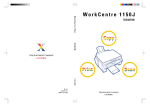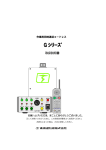Download EPSON CS-7000 FAX操作ガイド
Transcript
FAXの準備 FAX操作ガイド 本書は、CS-7000、FAXボックス、プリンタ、スキャナを使用してFAXする手順や、 送信する 受信する 困ったときの対処について記載しています。 原稿読み取りの設定 管理者向けの機能 付録 本書は、本製品の近くに置いてご活用ください。 4043230-00 XXX セットアップガイド FAX操作ガイド(本書) CS-7000、プリンタ、スキャナ、各オ プションの設置や接続の手順について 記載しています。 CS-7000、プリンタ、スキャナ、FAX ボックスを使用してFAX機能を使う手順 や、困ったときの対処について説明して います。 コピー操作ガイド クイックガイド CS-7000、プリンタ、スキャナを使用 してコピーする手順や、困ったときの対 処について説明しています。 コピーとFAXの日常使用において役に立 つ情報をまとめて簡単に記載しています。 本ガイドは、本製品の近くに置いてお使 いください。 ネットワーク操作ガイド CS-7000、プリンタ、スキャナ、ネッ トワークスキャニングボックスを使用し てネットワーク上で使用する手順や、 困ったときの対処について説明していま す。 もくじは 6 ページにあります。 安全にお使いいただくために 本機を安 全にお使いいただく ために、製品をお使い になる前には、必ず本書 および製 品に添付されております取扱説明書をお読みください。 本書およ び製品添付の取扱説 明書は、製品の不明点 をいつでも解決でき るように、手 元に置いてお使いください。 記号の意味 本書およ び製品添付の取扱説 明書では、お客様や他の人 々への危害や財産へ の損害を 未然に防 止するために、危険を 伴う操作・お取り扱い について、次の記号で 警告表示 を行っています。内容をよくご理解の上で本文をお読みください。 abc この表示を無視して 、誤った取り扱いをすると、人が死亡または重傷を負う可 能性が想定される内容を示しています。 ade この表示を無視して 、誤った取り扱いをすると、人が傷害を負う可能性が想定 される内容および物的損害のみの発生が想定される内容を示しています。 この記号は、してはいけない行為( 禁止行為)を示しています。 安全上のご注意 abc 煙が出たり、変なにおいや音がするなど異常状態のまま使用しないで ください。 感電・火災の原因となります。 すぐに電源スイッチをオフにし、電源ケーブルをコンセントから抜い て、保守契約店(保守契約されている場合)または販売店、またはエ プソンの修理窓口にご相談ください。 お客様による修理は危険ですから絶対しないでください。 異物や水などの液体が内部に入った場合は、そのまま使用しないでく ださい。 感電・火災の原因となります。 すぐに電源スイッチをオフにし、電源ケーブルをコンセントから抜き、 保守契約店(保守契約されている場合)または販売店、またはエプソ ンの修理窓口にご相談ください。 取扱説明書で指示されている以外の分解は行わないでください。 安全装置が損傷し、感電などの事故のおそれがあります。 この記号は、分解禁止を示しています。 この記号は、濡れた手で製品に触れてはいけないことを示しています。 この記号は、製品を水に濡らしてはいけないことを示しています。 この記号は、電源プラグをコンセントから抜くことを示しています。 電源プラグの取り扱いには注意してください。 取り扱いを誤ると火災の原因となります。 電源プラグを取り扱う際は、次の点を守ってください。 • 電源プラグはホコリなどの異物が付着したまま使用しない • 電源プラグはホコリなどの異物が付着したまま差し込まない • 電源プラグは刃の根元まで確実に差し込む 濡れた手で電源プラグを抜き差ししないでください。 感電の原因となります。 この記号は、アース接続して使用することを示しています。 電源プラグは、定格電圧 100V のコンセントに単独で差し込んでくだ さい。また、たこ足配線、テーブルタップやコンピュータなどの裏側 にある補助電源への接続はしないでください。 発熱による火災や感電のおそれがあります。定格電圧 100V のコンセ ントに単独で差し込んでください。 4043230 安全にお使いいただくために − 1 abc 表示されている電源(AC100V)以外は使用しないでください。 指定外の電源を使うと、感電・火災の原因となります。 プリンタの電源は別のコンセントから取ってください。 アースを接続しない状態で使用しないでください。 感電・火災の原因となります。 電源ケーブルのアースを必ず次のいずれかに取り付けてください。 • 電源コンセントのアース端子 • 銅片などを 650mm 以上地中に埋めた物 • 接地工事(第 3 種)を行っている接地端子 感電防止のためアースを取り付ける場合は、コンセントに接続してい ない状態で作業してください。 ご使用になる電源コンセントのアースを確認してください。アースが 取れない場合や、アースが施されていない場合は、お買い求めの販売 店にご相談ください。 次のような場所には、絶対にアース線を接続しないでください。 • ガス管(引火や爆発の危険があります) • 電話線用アース線および 避雷針(落雷時に大量の電気が流れる可能 性があるため危険です) • 水道管や蛇口(配管の途中が プラスチックになっている場合はアー スの役目を果たしません) 添付されている電源ケーブル以外の電源ケーブルは使用しないでくだ さい。 感電・火災の原因となります。 添付されている電源ケーブルを、他の機器に使用しないでください。 感電・火災の原因となります。 2− 安全にお使いいただくために abc 破損した電源ケーブルを使用しないでください。 感電・火災の原因となります。 電源ケーブルを取り扱う際は、次の点を守ってください。 • 電源ケーブルを加工しない • 電源ケーブルの上に重い物を載せない • 無理に曲げたり、ねじったり、引っ張ったりしない • 熱器具の近くに配線しない 電源ケ ーブルが破 損したら、保 守契約店(保守 契約されて いる場合) または販売店、またはエプソンの修理窓口にご相談ください。 ade 小さなお子さまの手の届く所には、設置、保管しないでください。 落ちたり、倒れたりして、けがをする危険があります。 ET カートリッジは子供の手の届く場所に保管しないでください。 不安定な場所(ぐらついた台の上や傾いた所など)に置かないでくだ さい。 落ちたり、倒れたりして、けがをする危険があります。 湿気やホコリの多い場所に置かないでください。 感電・火災の危険があります。 他の機械の振動が伝わる所など、振動しがちな場所には置かないでく ださい。 落下によって、そばにいる人がけがをする危険があります。 本製品の上に乗ったり、重い物を置かないでください。 特に、小さなお子さまのいる家庭ではご注意ください。倒れたり、壊 れたりしてけがをする危険があります。 スキャナ、プリンタは重いので、開梱や移動の際、1 人で運ばないで ください。 必ず 2 人以上(LP-9500C/LP-9500CZ は 3 人以上)で運んでください。 ade 本機の通風口をふさがないでください。 通風口をふさぐと内部に熱がこもり、火災の危険があります。 次のような場所には設置しないでください。 • 押し入れや本箱など風通しの悪い狭いところ • じゅうたんや布団の上 壁際に設置する場合は、壁から 10cm 以上のすき間をあけてください。 また、毛布やテーブルクロスのような布はかけないでください。 長期間ご使用にならないときは、安全のため必ず電源プラグをコンセ ントから抜いてください。 各種コード(ケーブル)は、取扱説明書で指示されている以外の配線 をしないでください。 配線を誤ると、火災の危険があります。 本製品の電源を入れたままでコンセントから電源プラグを抜き差しし ないでください。 電源プラグが変形し、発火の原因となることがあります。 電源プラグをコンセントから抜くときは、必ず電源プラグを持って抜 いてください。 電源ケーブルを引っ張ると、ケーブルが傷付いて、火災や感電の原因 となることがあります。 電源プラグは定期的にコンセントから抜いて、刃の根元、および刃と 刃の間を清掃してください。 電源プラグを長期間コンセントに差したままにしておくと、電源プラ グの刃の根元にホコリが付着し、ショートして火災の原因となるおそ れがあります。 本機を移動する場合は、電源スイッチをオフにし、電源プラグをコン セントから抜き、すべての配線を外したことを確認してから行ってく ださい。 安全にお使いいただくために − 3 ade ade インターフェイスケーブルやオプション製品を装着するときは、必ず 本機の電源スイッチをオフにして、電源ケーブルを抜いてから行って ください。 感電の原因となることがあります。 オプション類を装着するときは、表裏や前後を間違えないでください。 間違えて装着すると、故障の原因となります。取扱説明書の指示に従っ て、正しく装着してください。 プリンタを紙詰まりの状態で放置しないでください。 定着器が加熱し、発煙・発火の原因となります。 プリンタの電源投入時および印刷中は、排紙ローラ部に指を近付けな いでください。 指が排紙ローラに巻き込まれ、けがをするおそれがあります。用紙は、 完全に排紙されてから手に取ってください。 印刷用紙の端を手でこすらないでください。 用紙の側面は薄く鋭利なため、けがをすることがあります。 LP-9500C/LP-9500CZ 使用中に、プリンタ右側の A カバーを開けたときは定 着器部分に触れないでく ださい。 内部は 高温(約 180 度以 下)になっているため、火 傷のおそれがあります。 4− 安全にお使いいただくために 注意ラベル LP-9500C/LP-9500CZ に 増設メモリ/ROMモジュール /HDD を取り付ける際に、プ リンタの左カバーを開けた ときは、基板上の注意ラベル の貼ってある部分に手を触 れないでください。 基板上は高温(約 95 度)に なっ てい る部分 があ るため、 火傷のおそれがあります。 注意ラベル LP- 90 00 B/LP-90 00 C 使用中に、プリンタ正面の A カバーや B カバーを開け たときは定着器部分に触 れないでください。 内部 は高 温(約 200 度以 下)になっているため、火 傷のおそれがあります。 LP-9000B/LP-9000C に 増設メモリ/ROMモジュール /HDD を取り付ける際に、プ リンタの右カバーを開けた ときは、基板上の注意ラベル の貼ってある部分に手を触 れないでください。 基板上は高温(約 85 度)に なっ てい る部分 があ るため、 火傷のおそれがあります。 注意ラベル 注意ラベル 本文中のマークについて 本書では、い くつかのマークを用 いて重要な事項を 記載しています。マーク が付いて いる文章は次のように重要な内容を記載しています。必ずお読みください。 abc この表示を無視して、誤った取り扱いをすると、人が死亡または重傷を負う可能 性が想定される内容を示しています。 a de この表示を無視して、誤った取り扱いをすると、人が傷害を負う可能性が想定さ れる内容および物的損害のみの発生が想定される内容を示しています。 w p この表示を無視して誤った取り扱いをすると、装置本体が損傷する可能性が想定 される内容、本システムが正常に動作しないと思われる内容、必ずお守りいただ きたいこと( 操作)を示しています。 s 補足説明や知っておいていただきたいことを記載しています。 関連した内容の参照ページを示しています。 本文中のマークについて − 5 もくじ 安全にお使いいただくために ............................................................................ 1 記号の意味....................................................................................................................................1 安全上のご注意 ...........................................................................................................................1 本文中のマークについて .................................................................................. 5 もくじ ........................................................................................................... 6 FAX の準備 電源オン / オフ............................................................................................... 7 電源をオンにする .......................................................................................................................7 電源をオフにする .......................................................................................................................8 スキャナとプリンタの電源をオフの状態で使用する ............................................. 8 モード(機能)を切り替える ............................................................................ 9 FAX ボックスのみ装着されている場合 .................................................................................9 FAX ボックスとネットワークスキャニングボックスが装着されて いる場合........................................................................................................................................9 FAX 基本画面について .................................................................................... 9 スキャナに原稿をセットする .......................................................................... 10 一般的な原稿についてのご注意 ........................................................................................... 10 原稿のセット方法 .................................................................................................................... 10 オートドキュメントフィーダ(ADF)へのセット.......................................................... 11 送信する FAX 番号を直接入力して送信する................................................................... 12 相手先を指定する .................................................................................................................... 12 FAX を送信する(自動送信)................................................................................................13 短縮番号で送信する ...................................................................................... 14 短縮番号を直接入力して指定する方法............................................................................... 14 短縮番号の一覧から指定する方法 ....................................................................................... 14 グループ番号で送信する ................................................................................ 15 グループ番号を入力して指定する方法............................................................................... 15 グループ番号の一覧から指定する方法............................................................................... 15 オンフックダイヤルで送信する(手動送信)...................................................... 16 受信する 自動受信する ............................................................................................... 18 コピー中に FAX 受信したときは ......................................................................................... 19 手動受信する(外付け電話機が接続されている場合).......................................... 20 オフフックダイヤルで手動受信する (外付け電話機が接続されている場合)............................................................................... 20 6− もくじ ポーリング受信する ...................................................................................... 21 オフフックダイヤルでポーリング受信する (外付け電話機が接続されている場合) ............................................................................... 21 印刷する用紙サイズについて .......................................................................... 22 原稿読み取りの設定 原稿のタイプに合わせて画質を調整する........................................................... 23 FAX の濃度(こく / うすく)を調整する.......................................................... 24 片面原稿 / 両面原稿で読み取り面を切り替える .................................................. 24 管理者向けの機能 短縮番号 / グループ番号を登録する ................................................................. 25 短縮番号を登録する ................................................................................................................ 25 グループ番号を登録する ....................................................................................................... 26 FAX の環境設定を行う .................................................................................. 27 回線種別を設定する ................................................................................................................ 27 ダイヤル種別を設定する ....................................................................................................... 28 自局番号を設定する ................................................................................................................ 28 時刻を設定する ........................................................................................................................28 スピーカの音量を調節する ................................................................................................... 28 送信について設定する ................................................................................... 29 オートリダイヤルの回数を設定する ................................................................................... 29 発信元記録のオン / オフ ....................................................................................................... 29 受信について設定する ................................................................................... 29 受信モードを選択する ............................................................................................................29 外付け電話器の呼び出し時間を設定する .......................................................................... 30 出力用紙を設定する ................................................................................................................ 30 両面印刷のオン / オフ ............................................................................................................30 ポーリング受信のオン / オフ ............................................................................................... 30 通信情報を確認する ...................................................................................... 31 レポートを印刷する ................................................................................................................ 31 レポートを自動印刷する ....................................................................................................... 31 ジョブ情報を表示する ............................................................................................................32 付録 操作パネルにメッセージが表示されたら........................................................... 33 FAX ボックスの基本仕様 ............................................................................... 34 電源オン / オフ 電源をオンにする FAX ボックスの電源は、コピーシステムの電源より先にオンにしてください。コピー システムより後にオンにすると、FAX ボックスが正常に動作しません。 FAX の準備 ● 電源オン / オフ..................................................... 7 ● スキャナとプリンタの電源をオフの状態で使用する ...... 8 ● モード(機能)を切り替える ................................... 9 ● FAX 基本画面について........................................... 9 ● スキャナに原稿をセットする ................................. 10 A FAX ボックス背面の[POWER]スイッチをオン(|)にします。 B コピーシステムの電源をオンにします。 コピーシステムは、スキャナ→プリンタの順に電源をオンにします。 ①スキャナ ②プリンタ 図は ES-9000H です C 図は LP-9500C/LP-9500CZ です コピーシステムがスキャナ、プリンタ、FAX ボックスのチェックを始めます。 チェックが完了すると、コピー基本画面が表示されます。 装着されている オプションやスキャ ナの機種により、画面の 内容が異なる場合があ り ます。 コピー基本画面 モード切替 コピーできます 装 着さ れて いる オプ ショ ン や スキャナの機種により、画面の 内容が異なる場合があります。 FAX の準備 − 7 D 画面を FAX モードに切り替えます。 スキャナとプリンタの電源をオフの状態で使用する FAX 基本画面が表示されたら FAX システムは正常に動作しています。 コピーシステム(スキャナとプリンタ)の電源がオフの状態でも FAX ボックスの電源 がオンであれば、以下の処理を行うことができます。 例)FAX ボックスのみ装着されている場合 コピー基本画面 押します FAX切替 FAX 基本画面 コピーできます 機能 FAX送信できます コピー切替 送信待ち FAX の送信 FAX ボックスのメモリに蓄積された送信待ち FAX を送信します。メモリには FAX 送信データを 20 件まで蓄積できます。 メモリに蓄積可能な送信データは以下の通りです。* : 最大 20 件(受信データが蓄積されていないとき) • 件数 • ページ数 : 最大 699 枚(A4 白紙のとき) FAX の自動受信 受信した FAX データは、FAX ボックスのメモリに蓄積されます。コピーユニット の電源がオンになると受信した FAX が自動的に印刷されます。 メモリに蓄積可能な受信データは以下の通りです。* : 最大 100 件(送信データが蓄積されていないとき) • 件数 • ページ数 : 最大 699 枚(A4 白紙のとき) 宛先 オンフック 短縮/ グループ トーン ポーズ 宛先リスト クリア 画質:標準 うすく こく 読み取り:片面 設 定 通信管理 例)FAX ボックスとネットワークスキャニングボックスが装着されている場合 外付け電話機と FAX の 電話がかかってきたら、FAX ボックスに接続されている外付け電話機を初めに呼び 自動切り替え 出します。受話器を取らないでそのままにしておくと、FAX の自動受信に切り替わ ります。 ①押して、 コピー基本画面 モード切替 コピーできます [モード選択]画面 モードを選択してください コピー サーバスキャン スキャンEメール FAX FAX 基本画面 * 宛先 短縮/ グループ トーン 宛先リスト うすく こく ②押します エラーメッセージが表示された場合は、以下のページを参照してください。 s 本書 33 ページ「操作パネルにメッセージが表示されたら」 FAX ボックス背面の電源スイッチをオフにします。 8− FAX の準備 ポーズ クリア 画質:標準 設 定 電源をオフにする レポート作成 通信記録などを FAX ボックス内のメモリに蓄積します。 FAX送信できます モード切替 オンフック 説明 読み取り:片面 通信管理 実際には送信 /受信データの内容やサイズなどによって、件数やページ数がかなり少なくなる場合もあります。 例: A3 サイズの原稿を写真モードで送信する場合は、最大 10 ページ程度になります。 モード(機能)を切り替える FAX 基本画面について コピーと FAX を切り替える方法について説明します。 切り替え 方法は、オプションのネ ットワークスキャニン グボックスが装着さ れている かいないかにより異なります。 FAX 基本画面について説明します。機能の詳細な説明は、参照ページをご覧ください。 短縮番号、グループ番号で宛先を 指定します。 14 ページ、15 ページ モード切り替え 9 ページ トーンを入力 12 ページ FAX ボックスのみ装着されている場合 [FAX 切替]ボタンを押すと、FAX 基本画面に切り替わります。 FAX送信できます モード切替 コピー基本画面 押します FAX切替 FAX 基本画面 コピーできます オンフックダイヤル 16 ページ FAX送信できます コピー切替 短縮番号、グループ番号 選択、登録 25 ページ 宛先 オンフック 短縮/ グループ トーン ポーズ 宛先リスト クリア 濃度調整 24 ページ 画質:標準 うすく こく 読み取り:片面 設 定 ポーズを入力 12 ページ 宛先 オンフック 短縮/ グループ トーン 宛先リスト うすく ポーズ クリア 画質:標準 こく 設 定 読み取り:片面 通信管理 通信管理 [コピー切替]ボタンを押すと、コピー 基本画面に切り替わります。 管理者向け設定 25 ページ 入力取り消し 12 ページ 画質設定 23 ページ 読み取り面選択 24 ページ 通信管理 31 ページ FAX ボックスとネットワークスキャニングボックスが装着されて いる場合 [モード切替]ボタンを押すと[モード選択]画面が表示され、各モードに切り替える ことができます。FAX に切り替えるには[FAX]ボタンを押します。 押します コピー基本画面 モード切替 コピーできます [モード選択]画面 モードを選択してください コピー サーバスキャン スキャンEメール FAX FAX 基本画面 宛先 オンフック 短縮/ グループ トーン 宛先リスト うすく 設 定 押します FAX送信できます モード切替 ポーズ クリア 画質:標準 こく 読み取り:片面 通信管理 [モード切替]ボタンを押すと、 [モード選択]画面に切り替わり ます。 FAX の準備 − 9 スキャナに原稿をセットする 原稿のセット方法 ここでは、スキャナヘの原稿のセット手順について説明します。イラストは ES-9000H を使用しています。 p A スキャナで取り込める原稿の条件や、原稿台よりも大きい原稿、本などの厚い 原稿のセット方法については、スキャナに同梱のスタートアッ プガイドに記載 されていますので、合わせてご覧ください(ES-9000H の場合、製造時期によっ てはユーザーズガイドのみ同梱されています。この場合、ユーザーズガイドの 「使用できる原稿」に記載されていますので、そちらをご覧ください。)。 原稿カバーを開きます。原稿の FAX 送信する面を下に向け、原稿台にセットします。 原点を合わせてまっすぐにセットしてください。 原点 一般的な原稿についてのご注意 • 写真、印刷物など表面が平滑な原稿を使用してください。 • 貼り込みなど で表面に段差がある原稿を取り込んだ場合、段差のとこ ろに色にじみ が生じること があります。また、厚みのある原稿を取り込んだ場合 も、にじみが生 じることがあります。 • OHP シートを取り込む場合、白い背景に置いて原稿がはっきり見えるようにしてお けば、取り込むことができます。 • 原稿の紙厚が 薄い場合は、裏面や重ねてある紙の画像が裏写りして取 り込まれるこ とがあります(黒 い紙を原稿の裏側に重ねて取り込むと、改善できる 場合がありま す)。 • ネガフィルムやポジフィルムなどの透過原稿を取り込むことはできません。 • 相手先の FAX にセットされている用紙のサイズ・方向によって、相手先での受信結 果が異なりま す。大切な原稿を送信するときは、相手先での受信結果 を確認してか ら送信することをお勧めします。 • FAX 送信時は、A3、B4、A4 のいずれかのサイズで送信されます。 p B5 サイズの原稿を読み取ることは可能ですが、送信されると以下のようになります。 原稿 送信データ B5サイズ A4、B5 サイズの場合 スキャナ正面に向かって横 / 縦どちらでもセットできます。 縦の場合は、読み 取った画像を自 動的に90 度回転して送信します。 B 原稿が動かないよう注意しながら、原稿カバーを静かに閉じます。 原稿カバーを閉じるときは、静かに閉じてください。原稿が動くと、画像が斜めに FAX されてしまいます。 A4サイズ 読み取り順 A4サイズで送信 送信順 送信データ 原稿 A4サイズ B5サイズ 読み取り順 10 − FAX の準備 90度回転して、 A4サイズで送信 送信順 B4、A3 サイズの場合 ス キ ャ ナ 正面 に 向 か っ て 横 に セットします。 以上で原稿のセットは終了です。 この後は、操作パネルで設定をして FAX を送信します。 オートドキュメントフィーダ(ADF)へのセット セット可 能な原稿の詳細や注 意事項については、スキャ ナに添付の取扱説明 書をご覧 ください。 A ADF のエッジガイドを、セットする原稿サイズの目盛り位置まで広げます。 B4 以上の原稿をセットするときは、延長トレイを引き出します。 A4、B5 サイズの場合 スキャナ正面に向かって横 / 縦どちらでもセットできます。 B4、A3 サイズの場合 ス キ ャ ナ 正 面 に 向 かっ て 横 に セットします。 縦 の場合は、読み取った 画像を自 動的に 90 度回転して送信します。 B 原稿の FAX送信する面を上にして、ADF の目盛りに合わせて奥に突き当たるまで差し 込みます。 原稿を差し込んだら、エッジガイドを原稿にぴったりと合わせます。 以上で原稿のセットは完了です。 この後は、操作パネルで設定をして FAX を送信します。 FAX の準備 − 11 FAX 番号を直接入力して送信する 相手先を指定する 送信する ● FAX 番号を直接入力して送信する ........................... 12 ● 短縮番号で送信する ............................................. 14 ● グループ番号で送信する ....................................... 15 ● オンフックダイヤルで送信する(手動送信) ............... 16 テンキーを使って相手の FAX 番号を入力します。入力した FAX 番号は、 [宛先]に表 示されます。 誤って入力した場合、 [クリア]ボタンを押すと最後の 1 桁が消えます。1 秒以上押し 続けると、入力したすべての番号が消えます。 FAX送信できます モード切替 宛先 入力します FAX 番号が表 示されます XXXXXXXXXX オンフック 短縮/ グループ トーン 宛先リスト うすく 設 定 ポーズ クリア 画質:標準 こく 入力した番号 を消します 読み取り:片面 通信管理 ポーズを入力する 構内交換機を経由して外線に通信するときは「0」などの番号を入力して、先にダイヤ ルします。 「0」をダイヤルした 後で外線につながるまでし ばらく時間がかかる場合が あります。その場合は、「0」の入力後に[ポーズ]ボ タンを押して、ポーズ(−)を 入力します。ポーズを入力すると、 「0」の後に約 2 秒間の待ち時間を入れてダイヤル します。 トーンを入力 ダイヤル回線をご使 用時にプッシュ回線を 利用した情報提供サー ビスを受けるときな ど、プッシュ信号を送る場合に[トーン]ボタンを押します。[トーン]ボタンを押す と[宛先]に[>]が表示され、 [>]以降の番号はプッシュ信号でダイヤルします。 p 12 − 送信する 情報提供サービスを受けるときなど、詳細な方法については情報提供サービス 先にお問い合わせください。 p FAX を送信する(自動送信) A 必要に応じて設定変更します。 機能の詳細な説明は、参照ページをご覧ください。 FAX送信できます モード切替 宛先 XXXXXXXXXX 短縮/ グループ オンフック 5 トーン ポーズ 宛先リスト 送信する FAX の濃度を調整 24 ページ B • スキャナ が原稿サイズを検 知できない場合は、以下 の画面が表示され ます。 原稿 が正し くセット されて いるか確 認して[原 稿選択]ボ タンを押 し、ス キャナにセットした原稿のサイズを選択してください。 画質:標準 うすく こく 読み取り:片面 設 定 5 クリア 通信管理 送信する FAX の画質を設定 23 ページ FAX 原稿の読み取り面を選択 24 ページ ①押します ②押して選択します • A4 サイズの場合は、原稿の向き( )が表示されます。スキャナに セットされている原稿の向きに合わせて( )どちらかを選択してく ださい。 • ADF を使用していない場合は、原稿の読み取り終了後、以下の画面が表示さ れます。2 枚以上原稿が ある場合は、以降の原 稿をセットして[スタ ート] ボタンを押します。すべての原稿の読み取りが終了したあと送信されます。 また、原稿を 1 枚ずつ読み取って送信するため、A3、A4、B4 サイズの原稿 が混在している場合でも、原稿と同じサイズで送信できます。 [スタート]ボタンを押して、送信します。 原稿の読み取りが開始します。 押します FAX送信ジョブ情報表示中 読み取り終了 w 原稿読 み取り中 は、プリン タやスキ ャナのス イッチ類 を操作し ないでく ださ い。FAX が正常に行われなくなります。 FAX 送信を実行す ると、操作パネルの液晶 ディスプレイの表示 が次のように変わり、 現在の動作が表示されます。 FAX 送信が終了すると FAX 基本画面に戻ります。 ●次の原稿をセットして、スタートボタンを 押してください ●次の原稿がなければ、送信ボタンを 押してください ●中止するならば、ストップボタンを 押してください 送 信 押すと FAX 基本画面 に戻ります FAX 送 信中の場 合は、 件数が表示されます FAX送信ジョブ情報表示中 FAX送信ジョブ情報表示中 読み取り中 送信中 ページ数: 宛先:X-XXX-XX-XXXX-XX-XXXX 蓄積時刻:XXXX/XX/XX XX:XX ページ目 1/1 〉 〉 宛先:X-XXX-XX-XXXX-XX-XXXX 蓄積時刻:XXXX/XX/XX XX:XX ページ数:10ページ 戻 る 〈 〈 1/1 FAX送信できます ジョブ3件 宛先 オンフック 短縮/ グループ トーン 宛先リスト 中止:ストップボタン 中止:ストップボタン 〈 〈 モード切替 〉 〉 うすく 戻 る 設 定 ポーズ クリア 画質:標準 こく 読み取り:片面 通信管理 押すと FAX 基本画面に戻ります 送信する − 13 短縮番号で送信する 短縮番号の一覧から指定する方法 よく使う FAX 番号を短縮番号として登録しておくと、短縮番号を入力するだけで簡単 に FAX することができます。 短縮番号の登録方法は、以下のページを参照してください。 s 本書 25 ページ「短縮番号を登録する」 登録済みの短縮番号を一覧の中から選択して指定する方法を説明します。 A [宛先リスト]ボタンを押します。 [短縮番号選択]画面になります。 オンフック 押します クリア オンフック 短縮/ グループ トーン ポーズ 設 定 クリア 宛先を選択してください うすく 読み取り:片面 こく 読み取り:片面 設 定 通信管理 通信管理 戻 る 宛先登録 XXX オンフック 短縮/ グループ 宛先リスト うすく 設 定 ポーズ クリア 短縮番 号が表 示されます 画質:標準 こく 一括解除 宛先登録 解 除 戻 る 1/2 ①押してカー ソルを合わ せて グループ選択 [001] X-XXX-XXX-XXXX-XXXXXX [002] X-XXX-XXX-XXXX-XXXXXX [003] X-XXXX-XX-XXXX [004] X-XXX-XXX-XXXX-XXXXXX [006] X-XXX-XXX-XXXX-XXXXXX 選 択 宛先登録 連続選択 一括解除 解 除 1/2 戻 る ②押して選択します ③押して終了します [戻る]ボタンを押すと、FAX 基本画面に戻ります。 ←テンキー3ケタ入力 トーン 連続選択 宛先を選択してください 短縮選択 〉 〉 選 択 短縮/グループ番号を入力してください 宛先 グループ選択 [001] X-XXX-XXX-XXXX-XXXXXX [002] X-XXX-XXX-XXXX-XXXXXX [003] X-XXXX-XX-XXXX [004] X-XXX-XXX-XXXX-XXXXXX [006] X-XXX-XXX-XXXX-XXXXXX 入力した短縮番号が[宛先]に表示されます。 [短縮 / グループ]ボタン、または操作パネルの[リセット]ボタンを押すと、入力し た値が取り消されて FAX 基本画面に戻ります。 読み取り:片面 通信管理 3 桁の短縮番号を入力すると、自動的に FAX 基本画面に戻ります。 上記の手順を繰り返すと複数の短縮番号を指定できます。 FAX 基本画面で[スタート]ボタンを押すと、指定した短縮番号に FAX が送信されま す。FAX 送信の手順は、自動送信と同じです。 」 s 本書 13 ページ「FAX を送信する(自動送信) 14 − 送信する 1/2 解 除 一括解除 選択された短縮番号には[✓]マークが表示されます。 画質:標準 テンキーを使って 3 桁の短縮番号を入力します。 入力します 連続選択 指定したい短縮番号にカーソルを合わせて、 [選択]ボタンを押します。 〉 〉 B こく 選 択 〈 〈 宛先リスト 画質:標準 B ←テンキー3ケタ入力 短縮選択 うすく 読み取り:片面 通信管理 〈 〈 宛先リスト ポーズ 画質:標準 こく 設 定 宛先 トーン クリア 短縮/グループ番号を入力してください FAX送信できます 宛先 短縮/ グループ ポーズ グループ選択 [001] X-XXX-XXX-XXXX-XXXXXX [002] X-XXX-XXX-XXXX-XXXXXX [003] X-XXXX-XX-XXXX [004] X-XXX-XXX-XXXX-XXXXXX [006] X-XXX-XXX-XXXX-XXXXXX 〉 〉 うすく [短縮 / グループ番号入力]画面が表示されます。 オンフック トーン 宛先リスト [短縮 / グループ]ボタンを押します。 押します 短縮/ グループ 〈 〈 登録済みの 3 桁の短縮番号を直接入力して指定する方法を説明します。 モード切替 短縮選択 宛先 短縮番号を直接入力して指定する方法 A 宛先を選択してください FAX送信できます モード切替 p [連続選択]ボタ ンを押してから、カ ー • 複数の短縮 番号を指定する ときは、 ソルを移動すると簡単に選択できます。 • 短縮番号の選択を取り消すには次のボタンを押します。 [解除]:カーソル上の選択済みの短縮番号が未選択になります。 [一括解除]:選択済みの短縮番号がすべて未選択になります。 • [宛先登録]ボタンを押すと、[短縮番号登録]画面に切り替わり、短縮番号 の登録が行えます。 s 本書 25 ページ「短縮番号を登録する」 FAX 基本画面で[スタート]ボタンを押すと、指定した短縮番号に FAX が送信されま す。FAX 送信の手順は、自動送信と同じです。 」 s 本書 13 ページ「FAX を送信する(自動送信) グループ番号で送信する グループ番号の一覧から指定する方法 複数 の短 縮番号 をグル ープ 分けし、グ ループ 番号 を宛先 に入 力する だけで 一括 して FAX 送信することができます。 グループ番号の登録方法は、以下のページを参照してください。 s 本書 26 ページ「グループ番号を登録する」 登録済みのグループ番号を一覧の中から選択して指定する方法を説明します。 A [宛先リスト]ボタンを押して、[短縮番号選択]画面を表示させます。 [短縮番号選択]画面で[グループ選択]ボタンを押します。 [グループ番号選択]画面になります。 短縮/ グループ オンフック トーン 宛先リスト うすく [短縮 / グループ番号入力]画面になります。 こく 設 定 宛先 宛先 押します オンフック 短縮/ グループ トーン 宛先リスト うすく クリア 短縮/ グループ トーン 宛先リスト こく 1/1 1/2 解 除 選 択 登録確認 一括解除 戻 る 宛先登録 戻 る 解 除 B 指定したいグループ番号にカーソルを合わせて、 [選択]ボタンを押します。 選択されたグループ番号には[✓]マークが表示されます。 読み取り:片面 宛先を選択してください 通信管理 宛先 *XX オンフック 短縮/ グループ ←テンキー3ケタ入力 トーン 宛先リスト うすく 設 定 ポーズ クリア ①押してカー ソルを合わ せて [ 01] [ 02] [ 03] [ 04] グループ選択 6件 10件 6件 1/1 1/1 選 択 登録確認 一括解除 宛先登録 解 除 戻 る 選 択 宛先登録 登録確認 一括解除 解 除 〉 〉 短縮/グループ番号を入力してください グループ選択 6件 10件 6件 〉 〉 入力した短縮番号が[宛先]に表示されます。 [短縮 / グループ]ボタン、または操作パネルの[リセット]ボタンを押すと、入力し た値が取り消されて FAX 基本画面に戻ります。 [ 01] [ 02] [ 03] [ 04] 宛先を選択してください 短縮選択 〈 〈 設 定 通信管理 クリア 画質:標準 うすく 読み取り:片面 ポーズ テンキーを使って 3 桁(*と 2 桁の数字)のグループ番号を入力します。 入力します 一括解除 ②押します 短縮選択 B 連続選択 宛先登録 通信管理 ①押して ←テンキー3ケタ入力 オンフック 画質:標準 こく 選 択 読み取り:片面 〈 〈 設 定 ポーズ クリア グループ選択 6件 10件 6件 短縮/グループ番号を入力してください FAX送信できます モード切替 [ 01] [ 02] [ 03] [ 04] [001] X-XXX-XXX-XXXX-XXXXXX [002] X-XXX-XXX-XXXX-XXXXXX [003] X-XXXX-XX-XXXX [004] X-XXX-XXX-XXXX-XXXXXX [006] X-XXX-XXX-XXXX-XXXXXX 画質:標準 宛先を選択してください 短縮選択 〉 〉 [短縮 / グループ]ボタンを押します。 ポーズ グループ選択 〉 〉 A 短縮選択 宛先 〈 〈 登録済みの 3 桁(*と 2 桁の数字)のグループ番号を直接入力して指定する方法を説 明します。 宛先を選択してください FAX送信できます モード切替 〈 〈 グループ番号を入力して指定する方法 戻 る ②押して選択します グループ番号が 表示されます ③押して終了します [戻る]ボタンを押すと、FAX 基本画面に戻ります。 画質:標準 こく 読み取り:片面 通信管理 3 桁のグループ番号を入力すると、自動的に FAX 基本画面に戻ります。 上記の手順を繰り返すと複数のグループ番号を指定できます。 FAX 基本画面で[スタート]ボタンを押すと、FAX が送信されます。FAX 送信の手順 は、自動送信と同じです。 」 s 本書 13 ページ「FAX を送信する(自動送信) FAX 基本画面で[スタート]ボタンを押すと、指定したグループ番号に FAX が送信さ れます。FAX 送信の手順は、自動送信と同じです。 s 本書 13 ページ「FAX を送信する(自動送信)」 送信する − 15 p • 短縮番号の選択を取り消すには次のボタンを押します。 [解除]:カーソル上の選択済みの短縮番号が未選択になります。 [一括解除]:選択済みの短縮番号がすべて未選択になります。 [グループ登録内 容確認]画面に切り 替わり、 •[登録確 認]ボタンを押す と、 カーソル上のグループに登録されている FAX 番号が表示されます。 •[宛先登録]ボタンを押すと、[短縮番号登録]画面に切り替わり、短縮番号 の登録が行えます。 s 本書 25 ページ「短縮番号を登録する」 オンフックダイヤルで送信する(手動送信) 発信音を聞きながらダイヤルすることができます。 A FAX 基本画面で[オンフック]ボタンを押します。 [オンフックダイヤル]画面になります。 通信中です FAX送信できます モード切替 宛先 押します 宛先 オンフック 短縮/ グループ トーン 宛先リスト うすく B クリア こく 短縮/ グループ オンフック トーン 宛先リスト 画質:標準 設 定 p ポーズ うすく 読み取り:片面 クリア 画質:標準 こく 設 定 通信管理 ポーズ 読み取り:片面 通信管理 • [オンフック]ボタンを押すと、入力済みの宛先はすべて取り消されます。 • オンフックダイヤルを中止するには、再度[オンフック]ボタンを押します。 • FAX の送受信中およびオフフックダイヤル中の場合、オンフックダイヤルの 操作は行えません。 FAX の送信先を入力します。 入力した送信先に電話をかけます。 通信中です 宛先 XXXXXXXXXX オンフック 短縮/ グループ トーン FAX 番号が表 示されます ポーズ クリア 入力します 宛先リスト うすく 設 定 p 16 − 送信する 画質:標準 こく 読み取り:片面 通信管理 宛先の指定は、短縮番号やグループ番号を利用できます。 s 本書 14 ページ「短縮番号で送信する」 s 本書 15 ページ「グループ番号で送信する」 C 相手先と通信されたことを確認したら、[スタート]ボタンを押します。 原稿の読み取りが開始します。 読み取り終了後、FAX が送信されます。 押します p • ADF を利用する場合は、1 枚目の原稿の読み取り終了後、2 枚目以降の原稿の 読み取りと FAX 送信が並行して行われます。 • ADF を利用しない場合、送信できる原稿は 1 枚のみです。 送信する − 17 自動受信する 受信する FAX を受信すると FAX ボックスのメモリにデータが蓄積され、受信が終わると印刷さ れます。 FAX を受信して印刷待ち状態の場合は、FAX 基本画面に受信した FAX の件数が表示 されます。 FAX を受信すると件数が表示されます ● 自動受信する...................................................... 18 ● 手動受信する(外付け電話機が接続されている場合)... 20 ● ポーリング受信する ............................................. 21 ● 印刷する用紙サイズについて ................................. 22 モード切替 FAX送信できます ジョブ3件 宛先 オンフック 短縮/ グループ トーン 宛先リスト うすく 設 定 ポーズ クリア 画質:標準 こく 読み取り:片面 通信管理 コピーシステムの電源がオフの場合でも、FAX ボックスの電源がオンであれば自動受 信が行えます。受信し たデータがメモリに ある状態で、コピーシス テムの電源をオン にすると受信データが印刷されます。 s 本書 8 ページ「スキャナとプリンタの電源をオフの状態で使用する」 p 18 − 受信する • 外付け電話機が接続されていて[FAX/ 電話自動切替]を設定している場合 は、外付け電話機を呼び出してから FAX に切り替わります。外付け電話機 を呼び出す時間は[外付電話呼出時間]で設定されている時間になります。 s 本書 29 ページ「受信モードを選択する」 • FAX 送信中に受信した場合は、 すべての送信待ちの FAX が送信終了後に受信 を開始します。 • FAX 受信中の受信状況は、 [通信管理]の[ジョブ情報]でジョブ情報を表 示して確認することができます。 s 本書 32 ページ「ジョブ情報を表示する」 • 受信中の FAX を中止したい場合は、操作パネルの[ストップ]ボタンを押し ます。[ジョブ情報]画面が表示され、[中止]ボタンを押すと中止すること ができます。 s 本書 32 ページ「ジョブ情報を表示する」 B コピー中に FAX 受信したときは [蓄積文書印刷]ボタンを押します。 受信した FAX が自動的に印刷されます。 操作パネルの表示がコピーモードのときに FAX を受信した場合は、[モード切替]ま たは[FAX 切替]ボタンが反転表示になり、FAX 印刷待ち状態になります。 ここでは、印刷待ち FAX の印刷方法について説明します。印刷方法は、FAX ボックス のみ装着されている場合と、FAX ボックスとネットワークスキャニングボックスが装 着されている場合で異なります。 p [モード選択]画面 モードを選択してください コピー サーバスキャン スキャンEメール コピーモードのときに、FAX の各種管理レポートを自動印刷する場合も[モー ド切替]または[FAX 切替]ボタンが反転表示になります。同様の手順で印刷 してください。 FAX 押します 蓄積文書印刷 FAX ボックスのみ装着されている場合 A [FAX 切替]ボタンを押します。 FAX 基本画面に切り替わり、受信した FAX が自動的に印刷されます。 押します p FAX切替 p 以下の状態の場合も受信した FAX が自動的に印刷されます。 • FAX 印刷待ち状態のまま、操作パネルで約 3 分以上何も操作しなかった場合 • 節電モードのとき、FAX 印刷待ち状態になった場合 コピーできます 以下の状態の場合も受信した FAX が自動的に印刷されます。 • FAX 印刷待ち状態のまま、操作パネルで約 3 分以上何も操作しなかった場合 • 節電モードのとき、FAX 印刷待ち状態になった場合 FAX ボックスとネットワークスキャニングボックスが装着されている場合 A [モード切替]ボタンを押します。 [モード選択]画面が表示されます。 押します モード切替 コピーできます 受信する − 19 手動受信する(外付け電話機が接続されている場合) 外付け電話機と FAX を自動的に切り替える設定になっている場合、電話がかかってく ると、はじめに 外付け電話機が呼 び出されます。外付け 電話機の受話器を上 げて、通 常の電話通話の場合は、そのまま外付け電話機で会話できます。FAX の受信音が聞こ えたときは、以下の手順で FAX の手動受信に切り替えることができます。 s 本書 29 ページ「受信モードを選択する」 p [受信モード]が[FAX 専用]に設定されている場合は、手動受信できません。 s 本書 29 ページ「受信モードを選択する」 A 外付け電話機が呼び出されたら、外付け電話機の受話器を上げます。 B FAX 受信音を確認した場合は、[スタート]ボタンを押して FAX を受信します。 オフフックダイヤルで手動受信する (外付け電話機が接続されている場合) 外付け電話機で相手先と通信を確認してから、受信することができます。 情報提供サービスを利用するときなどは、ここで説明する方法で FAX 受信してくださ い。 A 外付け電話機から相手先へ電話をかけます。 操作パネル上では以下の画面になります。 通話の場合は、そのまま会話してください。 FAX 受信が開始し、受信中の[ジョブ情報表示]画面が表示されます。 [ジョブ情報表示]画面(受信中) p B 押します 操作パネルから宛先の入力はできません。 相手と電話がつながったことを確認し、FAX を受信する場合は[スタート]ボタンを 押します。 FAX 情報提供サ ービスなど を利用す る場合は、必要 に応じて外 付け電話 機を使って C 印刷中、または 印刷待ちの[ジョブ情 報表示]画面に切り 替わったら、外付け電 話機 プッシュ操作を行ってから、 [スタート]ボタンを押します。 の受話器を元に戻します。 FAX の受信が開始します。 [ジョブ情報表示]画面(印刷中) [ジョブ情報表示]画面(印刷待ち) 押します p 20 − 受信する [受信モード]が[FAX 専用]に設定されている場合は、手動受信できません。 s 本書 29 ページ「受信モードを選択する」 C FAX 受信が終了したら外付け電話機の受話器を元に戻します。 ポーリング受信する ポーリング受信とは、こちらから相手先へ電話をかけて FAX を受信します。ポーリン グ機能を使った情報提供サービスを利用するときなどに使います。 A FAX 基本画面の[設定]ボタンを押し、 [設定メニュー選択]画面で[受信設定]ボタ 外付け電話機で相手先と通信を確認してから、受信することができます。 A [設定メニュー選択]画面 ンを押します。 FAX 基本画面 [受信設定]画面 受信設定項目を選択してください 設定メニューを選択してください FAX送信できます モード切替 [設定メニュー選択]画面 モード切替 受信モード 送信設定 短縮/ グループ オンフック トーン ポーズ 宛先リスト うすく 外付け電話呼出時間 受信設定 クリア 出力用紙 画質:標準 こく ON OFF 設 定 [設定メニュー選択]画面で[戻る]ボタンを押します。 [受信設定]画面 [設定メニュー選択]画面 設定メニューを選択してください 受信設定項目を選択してください 両面印刷 ON OFF ON 外付け電話呼出時間 受信設定 クリア ON OFF 出力用紙 画質:標準 こく 両面印刷 ON OFF ボーリング 受信 読み取り:片面 通信管理 戻 る 戻 る [ポーリング受信]の[ON]ボタンを押して、[戻る]ボタンを押します。 [設定メニュー選択]画面で[戻る]ボタンを押します。 FAX 基本画面に戻ります。 FAX 基本画面に戻ります。 ボーリング 受信 ポーズ 設 定 B [ポーリング受信]の[ON]ボタンを押して、 [戻る]ボタンを押します。 外付け電話呼出時間 トーン 宛先リスト 戻 る 戻 る 通信管理 受信モード 短縮/ グループ オンフック うすく 読み取り:片面 受信モード 送信設定 両面印刷 ON OFF ボーリング 受信 [受信設定]画面 受信設定項目を選択してください 設定メニューを選択してください FAX送信できます 宛先 宛先 ①押して OFF [受信設定]画面 [設定メニュー選択]画面 受信設定項目を選択してください 設定メニューを選択してください 送信設定 受信モード 受信設定 外付け電話呼出時間 送信設定 両面印刷 ON OFF ボーリング 受信 ON OFF ①押して 受信設定 出力用紙 出力用紙 ②押して 戻 る C FAX 基本画面の[設定]ボタンを押し、 [設定メニュー選択]画面で[受信設定]ボタ ンを押します。 FAX 基本画面 B オフフックダイヤルでポーリング受信する (外付け電話機が接続されている場合) 戻 る 戻 る ③押します C 宛先を入力して、[スタート]ボタンを押します。 ポーリング受信が開始します。 ②押して 戻 る ③押します 外付け電話機から相手先へ電話をかけます。 操作パネル上では以下の画面になります。 ポーリング受信できます モード切替 宛先 オンフック 短縮/ グループ トーン 宛先リスト うすく 設 定 ポーズ クリア 画質:標準 こく 読み取り:片面 通信管理 押します 受信する − 21 D 通信を確認 後、 [スター ト]ボタンを押し、以下の 画面が表示され たら[ポーリング] ボタンを押します。 ポーリング受信が開始します。 外付け電話使用中です 手動受信 ●ポーリング受信ならば、ポーリング ボタンをを押してください ●手動受信ならば、手動受信ボタンを 押してください ●中止するならば、ストップボタンを 押してください ①押します ポーリング 手動受信 印刷する用紙サイズについて 受信した FAX は、A3、B4、A4、B5 サイズの用紙に印刷できます。 受信した FAX の用紙サイズが出力用紙と合わない場合は、以下のように受信データを 縮小・回転・分割して印刷します。 出力用紙は、 [受信設定]メニューの[出力用紙]で設定できます。 s 本書 30 ページ「出力用紙を設定する」 カセット 用紙サイズ A3 B4 受信原稿サイズ A4 A4縦 B5縦 A3 B4 ②押します ※縮小 p E 上記の画面で[手動受信]ボタンを押すと、手動受信に切り替えることができ ます。[手動受信]ボタンを押すと、FAX 受信が開始します。受信した後の手 動受信の操作方法については、以下のページの C を参照してください。 」 s 本書 20 ページ「手動受信する(外付け電話機が接続されている場合) 外付け電話機の受話器を元に戻します。 ※縮小 A4縦 ※回転・縮小 ※回転・縮小 ※縮小 ※縮小 ※縮小・分割 ※縮小・分割 ※回転 A4横 ※回転 B5縦 ※分割 は印刷範囲です。 は用紙サイズです。 ※縮小:用紙サイズに合わせ、縮小して印刷します。 ※回転:用紙サイズに合わせ、90度回転して印刷します。 ※分割:2枚の用紙に分割して印刷します。 22 − 受信する ※縮小 ※縮小 原稿のタイプに合わせて画質を調整する きれいに FAX を送信するために、スキャナにセットした原稿のタイプを設定します。 原稿に合わせた最適な取り込みと FAX 送信を行います。 原稿読み取りの設定 ● 原稿のタイプに合わせて画質を調整する .................. 23 ● FAX の濃度(こく / うすく)を調整する .................. 24 ● 片面原稿 / 両面原稿で読み取り面を切り替える .......... 24 A 標準 標準的な画質で FAX 送信します。 精細 モアレ(網目状の陰影)除去と背景除去機能を有効にしてコピーします。雑誌やカタログなど で、モアレを除去し背景を白くしたい場合などに有効です。 高精細 小さい文字や図、細い線などがある原稿を FAX する場合に有効です。他の画質での FAX に比 べ、FAX スピードは遅くなりますが、より細密な FAX 送信が行えます。 写真 銀塩写真(カメラで撮影して現像した写真)を FAX 送信するときに設定します。薄い色から 濃い色までを忠実に再現し、モアレ除去も同時に行い写真をきれいに FAX 送信することがで きます。 [画質]ボタンを押します。 [画質]ボタンには、現在選択されている画質が表示されています。 FAX送信できます モード切替 宛先 オンフック 短縮/ グループ トーン 宛先リスト クリア 画質:標準 うすく こく 設 定 B ポーズ 押します 読み取り:片面 通信管理 設定したい画質のボタンを押します。 画質のボタンを押すと、設定が有効になり、FAX 基本画面に戻ります。 送信画質を選択してください 標 準 精 細 押して選択します 高精細 写 真 キャンセル 原稿読み取りの設定 − 23 FAX の濃度(こく / うすく)を調整する 片面原稿 / 両面原稿で読み取り面を切り替える コピー濃度を、7 段階に調整することができます。 A コピー基本画面で、 [うすく]ボタン、または[こく]ボタンを押して調整します。 原稿の読み取り面を片面 / 両面に切り替えることができます。 A FAX送信できます モード切替 [読み取り:片面]ボタンを押します。 両面コピーメニュー画面が表示されます。 宛先 FAX送信できます モード切替 オンフック 短縮/ グループ 宛先 トーン 宛先リスト うすく ポーズ クリア オンフック 画質:標準 こく 設 定 読み取り:片面 短縮/ グループ トーン 宛先リスト うすく 通信管理 B クリア 画質:標準 こく 設 定 どちらかを押します ポーズ 読み取り:片面 押します 通信管理 [両面]または[片面]ボタンを押します。 ボタンを押すと、設定が有効になり、FAX 基本画面に戻ります。 読み取り方法を選択してください 片 面 押して選択します 両 面 キャンセル p スキャナにオプションの ADF(ESA3ADF2)を装着している場合、両面原稿を 自動的に連続して取り込むことができます。ADF を装着していない場合、両面 の原稿を取り込むには片面を取り込むごとにセットし直してください。 ADF 24 − 原稿読み取りの設定 短縮番号 / グループ番号を登録する 短縮番号 / グループ番号の登録手順について説明します。 p 管理者向けの機能 本章は、コピーシステムの管理者の方がお読みください。 短縮番号を登録する A FAX 基本画面で[宛先リスト]ボタンを押します。 [短縮番号選択]画面が表示されます。短縮番号が 1 件も登録されていない場合は「登 録されていません」と表示されます。 宛先を選択してください FAX送信できます モード切替 短縮選択 宛先 短縮/ グループ オンフック 押します トーン ポーズ 宛先リスト 画質:標準 こく 読み取り:片面 設 定 B グループ選択 [001] X-XXX-XXX-XXXX-XXXXXX [002] X-XXX-XXX-XXXX-XXXXXX [003] X-XXXX-XX-XXXX [004] X-XXX-XXX-XXXX-XXXXXX [006] X-XXX-XXX-XXXX-XXXXXX 選 択 連続選択 一括解除 解 除 戻 る 宛先登録 通信管理 1/2 〉 〉 うすく クリア 〈 〈 ● 短縮番号 / グループ番号を登録する......................... 25 ● FAX の環境設定を行う......................................... 27 ● 送信について設定する.......................................... 29 ● 受信について設定する.......................................... 29 ● 通信情報を確認する............................................. 31 FAX 送信 / 受信ジョブや各種レポート印刷待ちの場合は、 短縮番号 / グループ 番号の登録はできません。すべてのジョブが終了してから登録してください。 [宛先登録]ボタンを押します。 [短縮番号登録]画面が表示されます。 [001] X-XXX-XXX-XXXX-XXXXXX [002] X-XXX-XXX-XXXX-XXXXXX [003] X-XXXX-XX-XXXX [004] X-XXX-XXX-XXXX-XXXXXX [006] X-XXX-XXX-XXXX-XXXXXX 宛先登録 p 一括解除 解 除 戻 る 1/2 グループ登録 [001] X-XXX-XXX-XXXX-XXXXXX [002] X-XXX-XXX-XXXX-XXXXXX [003] X-XXXX-XX-XXXX [004] X-XXX-XXX-XXXX-XXXXXX [005] 未登録 登 録 1/40 削 除 〉 〉 押します 連続選択 〉 〉 選 択 短縮登録できます 短縮登録 〈 〈 グループ選択 〈 〈 宛先を選択してください 短縮選択 戻 る [短縮番号登録]画 面で[グループ登 録]ボタンを押す と、グループ番号 の登 録に切り替えることができます。 管理者向けの機能 − 25 C [未登録]にカーソルを合わせて、[登録]ボタンを押します。 グループ番号を登録する 初めて登録する場合は、 [登録]ボタンのみを押します。 短縮番号をグルー プ分けし、グループ番号 として登録します。グル ープ番号を宛先に 指定して FAX 送信すると、グループに登録されているすべての短縮番号に FAX 送信 することができます。 例)短縮番号「005」を登録する場合 〈 〈 短縮登録できます 短縮登録 グループ登録 [001] X-XXX-XXX-XXXX-XXXXXX [002] X-XXX-XXX-XXXX-XXXXXX [003] X-XXXX-XX-XXXX [004] X-XXX-XXX-XXXX-XXXXXX [005] 未登録 ①押してカー ソルを合わ せて 〉 〈 〈 〉 トーン ポーズ クリア A FAX 基本画面で[宛先リスト]ボタンを押します。 [短縮番号選択]画面が表示されます。 1/40 決 定 キャンセル 押します 1/2 解 除 一括解除 解 除 1/2 グループ登録 [001] X-XXX-XXX-XXXX-XXXXXX [002] X-XXX-XXX-XXXX-XXXXXX [003] X-XXXX-XX-XXXX [004] X-XXX-XXX-XXXX-XXXXXX [005] 未登録 登 録 1/40 削 除 戻 る 戻 る 宛先登録 ②押します 〉 〉 連続選択 短縮登録できます 短縮登録 〈 〈 ①押して 登録したいグループ番号にカーソルを合わせて、 [登録]ボタンを押します。 例)グループ番号「* 05」に登録する場合 グループ登録 [ 01] 6件 [ 02] 10件 [ 03] 6件 [ 04] 5件 [ 05] 未登録 1/1 戻 る ②押します 短縮選択 グループ選択 [001] X-XXX-XXX-XXXX-XXXXXX [002] X-XXX-XXX-XXXX-XXXXXX [003] X-XXXX-XX-XXXX [004] X-XXX-XXX-XXXX-XXXXXX [005] X-XXX-XXX-XXXX-XXXXXX 選 択 連続選択 一括解除 決 定 削 除 1/40 〉 〉 削 除 〉 〉 登 録 グループ[05]登録できます ①押してカー ソルを合わ せて 〈 〈 〈 〈 グループ登録できます 短縮登録 26 − 管理者向けの機能 一括解除 戻 る 〉 〉 選 択 〈 〈 キャンセル 相手先の指定方法については、以下のページを参照してください。 s 本書 12 ページ「相手先を指定する」 グループ選択 [001] X-XXX-XXX-XXXX-XXXXXX [002] X-XXX-XXX-XXXX-XXXXXX [003] X-XXXX-XX-XXXX [004] X-XXX-XXX-XXXX-XXXXXX [006] X-XXX-XXX-XXXX-XXXXXX C 連続選択 宛先登録 通信管理 短縮選択 クリア 入力が終了したら押します 選 択 [宛先登録]ボタンを押してから、[グループ登録]ボタンを押します。 押 すと、カー ソルが 左右に移動します。 決 定 読み取り:片面 宛先を選択してください ポーズ クリア グループ選択 [001] X-XXX-XXX-XXXX-XXXXXX [002] X-XXX-XXX-XXXX-XXXXXX [003] X-XXXX-XX-XXXX [004] X-XXX-XXX-XXXX-XXXXXX [006] X-XXX-XXX-XXXX-XXXXXX 〉 〉 B XXXXXXXXXX 〉 〈 〈 〉 こく 設 定 短縮[005]登録できます トーン ポーズ 画質:標準 うすく 短縮番号に FAX 番号が登録され、前の画面に戻ります。 宛先 [005] トーン 宛先リスト テンキーを使って相手先を指定し、 [決定]ボタン押します。 p 短縮/ グループ オンフック ②押します 入力します 短縮選択 宛先 戻 る D 宛先を選択してください FAX送信できます モード切替 〈 〈 削 除 〉 〉 登 録 短縮[005]登録できます 宛先 [005] キャンセル D 登録したい短縮番号にカーソルを合わせて、[選択]ボタンを押します。 FAX の環境設定を行う 選択された短縮番号には[✓]マークが表示されます。 この操作をくり返して、グループに短縮番号を登録します。 [001] X-XXX-XXX-XXXX-XXXXXX [002] X-XXX-XXX-XXXX-XXXXXX [003] X-XXXX-XX-XXXX [004] X-XXX-XXX-XXXX-XXXXXX [005] X-XXX-XXX-XXXX-XXXXXX 一括解除 決 定 削 除 グループ選択 [001] X-XXX-XXX-XXXX-XXXXXX [002] X-XXX-XXX-XXXX-XXXXXX [003] X-XXXX-XX-XXXX [004] X-XXX-XXX-XXXX-XXXXXX [005] X-XXX-XXX-XXXX-XXXXXX 1/40 選 択 キャンセル 連続選択 一括解除 決 定 解 除 使用可能状態 キャンセル ②押して選択します p E FAX送信できます モード切替 1/40 〉 〉 連続選択 短縮選択 〉 〉 選 択 グループ[05]登録できます ①押してカー ソルを合わ せて 〈 〈 グループ選択 〈 〈 グループ[05]登録できます 短縮選択 FAX システムの管理者向けの機能として、FAX 機能の基本的な設定を行います。 操作パネルの[管理者モード]ボタンを押してから、以下の手順で開始します。 宛先 オンフック 短縮/ グループ トーン 宛先リスト うすく 設 定 ポーズ クリア 画質:標準 こく 読み取り:片面 ①[管理者モード]ボタン を押します [連続 選択]ボタンを押し てから、カー • 複 数の短縮番号を指 定するときは、 ソルを移動すると簡単に選択できます。 • 短縮番号の選択を取り消すには次のボタンを押します。 [解除]:カーソル上の選択済みの短縮番号が未選択になります。 [一括解除]:選択済みの短縮番号がすべて未選択になります。 •[宛先登録]ボタンを押すと、[短縮番号登録]画面に切り替わり、短縮番号 の登録が行えます。 s 本書 25 ページ「短縮番号を登録する」 • グループ内には、登録済みのグループを登録することができます。 ただし、 以下のグループは登録できません。 ) • 現在登録中のグループ(ここでの例では「* 05」 • 現在登録中のグループが登録されているグループ( ここでの例では 「* 05」が登録されているグループ) [グループ 選択]ボタンはグレ ーアウト表 • 登 録できるグループ がない場合、 示になります。 10 通信管理 ②[環境設定]ボタン を押します ③管理者用パスワードを入力し、 [OK]ボタンを押します。 項目を選択してください 回線種別 時刻設定 ダイヤル種別 スピーカ音量 自局番号 4 4 4 戻 る ④ 3 回押します ⑤設定したい項目のボタンを押します 回線種別を設定する 電話回線の種類を設定します。 一般加入電話回線を使って通信します。 (工場出荷時設定) グループに短縮番号が登録され、元の画面に戻ります。 [自営構内回線]を押す 自営構内回線を使って通信します。自営構内回線とは、 構内電話交換機(PBX) を使用して、会社などの内線同士の電話 接続のほか、公衆回線との電話接続 が行える回線です。 グループ[05]登録できます 短縮選択 グループ選択 [001] X-XXX-XXX-XXXX-XXXXXX [002] X-XXX-XXX-XXXX-XXXXXX [003] X-XXXX-XX-XXXX [004] X-XXX-XXX-XXXX-XXXXXX [005] X-XXX-XXX-XXXX-XXXXXX 連続選択 一括解除 解 除 決 定 回線種別を選択してください 加入電話回線 1/40 ①設定して 自営構内回線 〉 〉 選 択 〈 〈 登録が終了したら、[決定]ボタンを押します。 [加入電話回線]を押す キャンセル ②押します 決 定 キャンセル 押して決定します 管理者向けの機能 − 27 ダイヤル種別を設定する スピーカの音量を調節する プッシュ回線かダイヤル回線かを設定します。 FAX ボックス内部のスピーカから聞こえるブザー音などの音量を調節します。 [プッシュボタン]を押す プッシュ回線(トーン)でダイヤルします。(工場出荷時設定) [10PPS]* を押す 低速ダイヤル回線(10PPS)でダイヤルします。 [20PPS]* を押す 高速ダイヤル回線(20PPS)でダイヤルします。 * [小さく] スピーカ音量 [大きく] 音量が小さくなります。 音量が大きくなります。 スピーカ音量を入力してください PPS(Pulse Per Second)とは、ダイヤル速度の単位です。 ダイヤル種別を選択してください 小さく 大きく プッシュボタン ①設定して 10PPS 20PPS ②押します ②押します 決 定 キャンセル 自局番号を設定する 自局番号を設定します。 自局番号を入力してください 自局 番号 入力します 〉 〈 〈 〉 スペース 決 定 クリア 押 すと、カー ソルが 左右に移動します。 キャンセル 入力が終了したら押します 時刻を設定する FAX ボックスに内蔵されている時計の時刻を設定します。 現在の時刻を入力してください 入力します ’03/07/16 12:30 テンキー入力 〉 〉 〈 〈 入力後 押します 28 − 管理者向けの機能 決 定 キャンセル 押 すと、カー ソルが 左右に移動します。 決 定 キャンセル ①設定して 送信について設定する 受信について設定する オートリダイヤルと発信元記録の設定を行います。 オートリ ダイヤルとは、相手先が 話し中でつながら なかったり、送信中のエ ラーで正 しく送信できなかったときにダイヤルを自動的にくり返す機能です。 送信設定は、FAX 基本画面の[設定]ボタンを押し、 [設定メニュー選択]画面で[送 信設定]ボタンを押して始めます。 FAX 基本画面 FAX送信できます モード切替 [設定メニュー選択]画面 [送信設定]画面 設定メニューを選択してください 送信設定項目を選択してください FAX 受信に関係する設定が行えます。 受信設定は、FAX 基本画面の[設定]ボタンを押し、 [設定メニュー選択]画面で[受 信設定]ボタンを押して始めます。 FAX 基本画面 モード切替 宛先 オートリダイヤル 送信設定 トーン 宛先リスト うすく 受信設定 クリア うすく 画質:標準 こく 設 定 ポーズ [受信設定]画面 設定メニューを選択してください 受信設定項目を選択してください 受信モード 短縮/ グループ トーン ポーズ クリア 外付け電話呼出時間 受信設定 発信元記録 ON OFF 宛先リスト 短縮/ グループ オンフック [設定メニュー選択]画面 送信設定 オンフック 宛先 FAX送信できます 設 定 ON OFF 出力用紙 画質:標準 こく 両面印刷 ON OFF ボーリング 受信 読み取り:片面 戻 る 戻 る 通信管理 読み取り:片面 戻 る 戻 る 通信管理 受信モードを選択する FAX ボックスに外付け電話を接続している場合、電話がかかってきたときの受信モー ドを選択できます。 オートリダイヤルの回数を設定する オートリダイヤルを行う回数を設定します。オートリダイヤルを行わない場合は 0 回 に設定します。 送信設定項目を選択してください ①押します オートリダイヤル オートリダイヤル回数を設定してください 発信元記録 ON OFF 回 テンキー入力可能 最小 0回 - + 標準 最 大 99回 5回 [FAX/ 電話自動切替]を押す 外付け電話を初めに呼び出します。受話器 を取らないでそのままにしておく と、自動的に FAX に切り替わります。FAX に切り替わるまでの時間は、 [外 付電話呼び出時間]で設定します。 [FAX 専用]を押す かかってきた電話はすべて FAX で受信します。 [電話専用]を押す かかってきた電話はすべて外付け電話器で受信します。 ②押して変更 して 受信モードを選択してください FAX/電話自動切替 戻 る 決 定 キャンセル FAX専用 ①設定して 電話専用 ③押して決定します ②押します 決 定 キャンセル 発信元記録のオン / オフ FAX を送信するときに発信元記録(年月日 / 曜日 / 時間 / 自局電話番号 / ページ)を 付けるか、付けないかを設定します。 発信元記録の[ON]を押す 発信元記録を付けます。 発信元記録の[OFF]を押す 発信元記録を付けません。(工場出荷時設定) 管理者向けの機能 − 29 外付け電話器の呼び出し時間を設定する ポーリング受信のオン / オフ 受信モードを[FAX/ 電話自動切替]に設定している場合、外付け電話器から FAX に 呼び出しを切り替えるまでの時間を設定します。 外付け電話呼出時間を設定してください ポーリング受信を行う場合に[ポーリング受信]を[ON]にします。 受信設定項目を選択してください 受信モード 外付け電話呼出時間 秒 両面印刷 ON OFF ボーリング 受信 ON OFF 選択します 出力用紙 テンキー入力可能 - + 最小 1秒 ①押して変更し、 最 大 99秒 戻 る 標 準 10秒 ②押します 決 定 キャンセル ポーリング受信の詳細については、以下のページを参照してください。 s 本書 21 ページ「ポーリング受信する」 出力用紙を設定する FAX を印刷する際、どの用紙カセットの用紙に印刷するかを設定します。 [自動用紙] を選択すると、印刷する用紙がセットされている用紙カセットを MP カセット→用紙 カセット 1 →用紙カセット 2 →用紙カセット 3 の順に自動検知します。 出力用紙を選択してください MP 1 2 A4 A4 B5 3 ①押して選択し、 自動用紙 ②押します 決 定 キャンセル 両面印刷のオン / オフ FAX を印刷する際、両面印刷する / しないを選択します。LP-9500C/LP-9500CZ で 両面印刷する場合は、オプションの両面印刷ユニットが必要です。 受信設定項目を選択してください 受信モード 外付け電話呼出時間 両面印刷 ON OFF ボーリング 受信 ON OFF 出力用紙 戻 る 30 − 管理者向けの機能 選択します 通信情報を確認する レポートを自動印刷する 管理項目を選択してください 通信結果や短縮番号・機能設定などの通信情報を印刷して確認できます。 ここでは、通信情報の確認方法と設定について説明します。 管理項目を選択してください FAX送信できます モード切替 宛先 通信管理レポート オンフック 短縮/ グループ トーン 宛先リスト うすく こく 設 定 管理項目を選択してください ジョブ情報 送信レポート ON OFF エラー時 のみ 画質:標準 機能設定リスト 同報レポート ON OFF エラー時 のみ 読み取り:片面 〈 〈 2/2 〉 〉 クリア 1/2 〉 〉 〈 〈 戻 る 通信管理 通信管理レポートを印刷します。 [短縮登録リスト]を押す 登録されている短縮番号の一覧を印刷します。 [機能設定リスト]を押す 各設定項目の設定内容の一覧を印刷します。 通信管理レポート ジョブ情報 短縮登録リスト エラー時 のみ 同報レポート ON OFF エラー時 のみ 2/2 〉 〉 〈 〈 [通信管理レポート] [ON]を押す [OFF]を押す 通信管理記録は手動でのみ印刷されます。 [送信レポート] [ON]を押す FAX の送信が終了すると自動的に送信レポートが印刷 されます。 送信レポートは自動で印刷されません。 [エラー時のみ]を押す FAX の送信 中にエラー が発生した 場合にのみ送 信レ ポートが自動的に印刷されます。 [ON]を押す 相手先を複数指定して FAX 送信した場合、FAX の送 信 が終了 すると 自動的 に送信 レポー トが印 刷され ま す。 [OFF]を押す 相手先を複数指定してFAX 送信した場合の送信レポー トは自動で印刷されません。 [エラー時のみ]を押す 相手先を複数指定して FAX 送信した場合、FAX の送 信中にエラーが発生し たときにのみ送信レポートが自 動的に印刷されます。 レポートを印刷しますか? 1/2 〉 〉 戻 る [ジョブ情報]を押し た場合は、 FAXの送信状況が表示されます 印刷する 印刷しない 通 信管理 記録が 一定量 になる と自動 的に通 信管理 レ ポートが印刷されます。 [OFF]を押す 管理項目印刷 通信管理レポート 押して設定します 戻 る [同報レポート] 機能設定リスト 〈 〈 ON OFF 戻 る [通信管理レポート]を押す 管理項目を選択してください 送信レポート 通信管理レポート ON OFF 短縮登録リスト ポーズ レポートを印刷する ①押 して 選択 します 通信管理レポート ON OFF ②押します 管理者向けの機能 − 31 ジョブ情報を表示する FAX 送信、受信中の処理状況を操作パネルに表示します。 FAX 受信中の例 管理項目を選択してください 通信管理レポート ジョブ情報 押します 短縮登録リスト 機能設定リスト 〈 〈 1/2 〉 〉 押すとFAX基本画面に 戻ります 戻 る 複 数の ジ ョブ 情 報が あ る 場合 は、 ジョブ情報を切り替えます ジョブ情報の表示順 送信ジョブお よび受信ジョブが存 在する場合は、送信ジョ ブ→受信ジョブの順 で画面 が切り替わり ます。送信ジョブおよ び受信ジョブが複数 存在する場合は、以下 の順番 で切り替わります。 最新の 送信ジョブ 次に新しい 送信ジョブ ・・・ 最も古い 送信ジョブ 最も古い 受信ジョブ 次に古い 受信ジョブ ・・・ 最も新しい 受信ジョブ ジョブを中止する [ジョブ情報表示]画面で操作パネルの[ストップ]ボタンを押すと、表示中のジョブ を中止することができます。 32 − 管理者向けの機能 操作パネルにメッセージが表示されたら コピー中に何らかの問題が発生した場合、CS-7000 の操作パネルにメッセージが表示 されます。このときは、次のように対処してください。 付録 ● 操作パネルにメッセージが表示されたら .................. 33 ● FAX ボックスの基本仕様...................................... 34 操作パネル表示 対処 ただいま印刷できません ストップボタンを押して しばらくお待ちください FAX 印刷中、またはコンピュータから印刷中はプリンタを使用でき ません。[ストップ]ボタンを押し、印刷が終わってから処理を行っ てください。 印刷する情報がありません ストップボタンを押してください FAX 通信が行われていないため、レポートに印刷する項目がありま せん。[ストップ]ボタンを押し、処理を中止してください。 受信中は送信できません ストップボタンを押してください [ストップ]ボタンを押し、FAX 受信が終了してから送信を行ってく ださい。 FAX エラー発生 回線エラー エラーコード XXX-XXX ストップボタンを押してください [ストップ]ボタンを押してから、以下について確認してください。 • 相手先 FAX 番号が正しいこと • 電話回線が正常に通信していること • 交換機などが設置されている場合は、交換機に問題がないこと • 通信管理レポートを印刷し、問題がないこと • メッセージが繰り返し表示 される場合は、本機を購入した販売店 または保守サービス実施店へご連絡ください。 FAX エラー発生 読み取りエラー エラーコード XXX-XXX ストップボタンを押してください FAX エラー発生 印刷エラー エラーコード XXX-XXX ストップボタンを押してください FAX エラー発生 メモリフル エラーコード XXX-XXX ストップボタンを押してください [ストップ]ボタンを押し、送信処理や受信処理によるメモリ容量不 足が解消するまで待ってから、再度操作してください。 FAX エラー発生 データ転送エラー エラーコード XXX-XXX ストップボタンを押してください [ストップ]ボタンを押してから、再度操作してください。メッセー ジが 繰り返し表示される 場合は、本機を購入した 販売店または保守 サービス実施店へご連絡ください。 付録 − 33 操作パネル表示 対処 FAX エラー発生 サービスコールエラー エラーコード XXX-XXX システムの電源を再投入してください ①本製品の電源を一度オフにし、再度オンにします。 ②正常に復帰したら、再度操作してください。 正常に復帰しない場合は、FAX ボックスの故障が考えられます。お 買 い求めいただいた販 売店または、保守サービ ス実施店にご相談く ださい。 FAX エラー発生 通信エラー FAX ユニットの電源再投入後 ストップボタンを押してください FAX エラー発生 モデルエラー バージョンが異なります システムの電源を再投入してください FAX エラー発生 フェータルエラー システムの電源を再投入してください FAX ワーニング発生 診断ワーニング 診断コード XXX-XXX ストップボタンを押してください 処理は続行します FAX ボックスの基本仕様 仕様、外観は予告なく変更することがありますのでご了承ください。 ここには、FAX ボックス の基本仕様を記載してあります。プリンタ、スキャナの基本 仕様については、それぞれの製品に同梱の取扱説明書を参照してください。 型番:CSFAX1 機種名:EU-75 FAX 性能 項目 性能 対応回線 PSTN(加入電話回線)、PBX(自営構内回線) 通信速度 33600/31200/28800/26400/24000/21600/19200/16800/14400/12000/ 9600/7200 /4800/2400 bps プロトコル G3、G3ECM、スーパー G3 受信走査線密度 400 × 400dpi、200 × 200dpi、200 × 100dpi、16 × 15.4dot/mm、 8 × 15.4dot/mm、8 × 7.7dot/mm、8 × 3.85dot/mm 送信走査線密度 400 × 400dpi、200 × 200dpi、200 × 100dpi 送受信画像 モノクロ 画像圧縮方式 JBIG、MMR、MR、MH 最小伝送時間 0/5/10/20/40 ms 伝送時間 約 2 秒(ITU-T No.1、8 × 3.75,JBIG,33.6k) 約 3 秒(ITU-T No.1、8 × 3.75、MMR、33.6k) 約 6 秒(ITU-T No.1、8 × 3.75、MMR、14.4k) 約 10 秒(ITU-T No.1、8 × 3.75、MMR、9.6k) 受信用紙サイズ A3、B4、A4、B5 送信用紙サイズ A3、B4、A4 機械性特性 外形寸法 幅 443 ×奥行き 230 ×高さ 47mm (取り付け金具装着時) プリンタ接続方法 専用 I/F カードと USB ケーブルにより接続 重量 約 2.5kg(ケーブル類、取り付け金具は除く) 電気的特性 34 − 付録 電源 AC100V、50/60Hz 直流抵抗値 279Ω 消費電力 最大動作時 14Wh/ 待機時 12Wh 適合規格 EMI 規格 VCCI クラス A 電源高調波 国内高調波抑制ガイドラインに適合 JATE 電気通信端末機器適合認定 システム環境条件 温度 動作時:10 ∼ 35 ℃ 保存時:-20 ∼ 60 ℃(非結露) 湿度 動作時:20 ∼ 80% 保存時:15 ∼ 85%(非結露) 信頼性 MTBF(平均故障間隔) 約 5 年(一次電池寿命による) 使用条件 塵埃 一般事務所、一般家庭程度 異常にホコリの多いところは避けること 照度 直射日光は避けること 付録 − 35 MEMO EPSON ESC/Pageはセイコーエプソン株式会社の登録商標です。 IBM PC、IBMはInternational Business Machines Corporationの商標または登録商標です。 Apple の名称、Macintosh、Power Macintosh、AppleTalk、EtherTalk、Mac OS、TrueTypeは Apple Computer, Inc. の商標または登録商標です。 Microsoft、Windows、WindowsNTは米国マイクロソフトコーポレーションの米国およびその 他の国における登録商標です。 Adobe、Adobe AcrobatはAdobe Systems Incorporated(アドビシステムズ社)の商標です。 その他の製品名は各社の商標または登録商標です。 本製品を日本国外へ持ち出す場合のご注意 本製品(ソフトウェアを含む)は日本国内仕様のため、本製品の修理・保守サービスおよび 技術サポートなどの対応は、日本国外ではお受けできませんのでご了承ください。 また、日本国外ではその国の法律または規制により、本製品を使用できないことがありま す。このような国では、本製品を運用した結果罰せられることがありますが、当社といたし ましては一切責任を負いかねますのでご了承ください。 複製が禁止されている印刷物について 紙幣、有価証券などをプリンタで印刷すると、その印刷物の使用如何に拘わらず、法律に違 反し、罰せられます。 (関連法律) 刑法 第148条、第149条、第162条 通貨及証券模造取締法 第1条、第2条 など 著作権について 写真、絵画、音楽、プログラムなどの他人の著作物は、個人的または家庭内その他これに準 ずる限られた範囲内において使用することを目的とする以外、著作権者の承認が必要です。 電波障害自主規制について −注意− この装置は、情報処理装置等電波障害自主規制競技会(VCCI)の基準に基づくクラスA情報 技術装置です。この装置を家庭環境で使用すると電波妨害を引き起こすことがあります。 この場合には使用者が適切な対策を講ずるよう要求されることがあります。 本装置の接続において指定ケーブルを使用しない場合、VCCIルールの限界値を超えることが 考えられますので、必ず指定されたケーブルを使用してください。 電源高調波について この装置は、高調波抑制対策ガイドラインに適合しております。 ご注意 ① 本書の内容の一部または全部を無断転載することは固くお断りします。 ② 本書の内容については、将来予告なしに変更することがあります。 ③ 本書の内容については、万全を期して作成いたしましたが、万一ご不審な点や誤り、記 載もれなど、お気づきの点がありましたらご連絡ください。 ④ 運用した結果の影響については、③項にかかわらず責任を負いかねますのでご了承くだ さい。 ⑤ 本製品がお客様により不適当に使用されたり、本書の内容に従わずに取り扱われたり、 またはエプソンおよびエプソン指定の者以外の第三者により修理・変更されたこと等に 起因して生じた障害等につきましては、責任を負いかねますのでご了承ください。 ⑥ エプソン純正品および、エプソン品質認定品以外のオプションまたは消耗品を装着し、 それが原因でトラブルが発生した場合には、保証期間内であっても責任を負いかねます のでご了承ください。この場合、修理などは有償で行います。 セイコーエプソン株式会社 2003 FAX操作ガイド この取扱説明書は再生紙を使用しています。 Printed in Japan 03.XX-XX 改訂履歴 Ver. 00 改訂内容 ALL 新版 日付 2003.4.16